如何使用 Microsoft 的 Copilot Image Creator 生成独特的 AI 图像
Microsoft Copilot 是 ChatGPT 最接近的竞争对手。这是有道理的,因为 Copilot 使用与 ChatGPT 相同的技术,一直到其免费图像生成器。 ###### 这是正确的;您可以使用 Microsoft Copilot 使用 DALL-E 3 生成免费的 AI 图像,而且操作起来非常简单。
Microsoft Copilot Image Creator 是什么?
微软官方博客首次宣布 AI 图像创建功能将于 2023 年 3 月 21 日登陆 Copilot。当时,Copilot 在 2023 年 11 月更名之前仍称为 Bing AI Chat。
当时,Bing AI Chat、Image Creator 工具和 Copilot 之间并没有太大区别。这是一项品牌推广活动,旨在将微软的人工智能聊天机器人工具统一到一个名称下。现在有几种不同的 Microsoft Copilot AI 工具,从 Windows 11 中的 Copilot 和 Microsoft 365 中的 Copilot 到 Copilot for Sales 和 Copilot for Security 等较新的工具。
回到副驾驶图像创建器。它使用 OpenAI 的 GPT-4 和 DALL-E 3 文本到图像生成器将您的文字转换为图片。
Copilot Image Creator 有两个“版本”,尽管它们的工作原理相似。您可以在 Edge 浏览器中直接从 Microsoft Copilot 访问 Copilot Image Creator,这是 Edge 独有的功能。但是,如果不想排除潜在用户,您还可以通过前往 Copilot Image Creator 在任何浏览器中访问它。我将在下面介绍每个选项之间的差异,但这两种人工智能图像创建工具都遵循相同的前提:你输入你的文字,人工智能工具将它们转换成独特的图像。
如何使用 Microsoft Copilot 图像生成器
Microsoft 的 Copilot Image Creator 使用 DALL-E 3 创建 AI 图像。 DALL-E 3 与您在 ChatGPT Plus(OpenAI 的 20 美元高级订阅套餐)上找到的 AI 文本到图像相同。因此,问题在于:您可以在 Copilot 中使用相同的 DALL-E 3 图像创建工具,而无需支付一分钱。
Copilot Image Creator 完全免费,这使其比 ChatGPT Plus 具有显着优势。这也不是使用 Microsoft Copilot 而不是 ChatGPT 的唯一原因。
Edge 中的 Microsoft Copilot Image Creator
如果您使用 Microsoft Edge 浏览器,开始使用 Image Creator 的最简单方法是在常规 Copilot 聊天中。要求 Copilot 创建图像,它会尽力为您的输入提供独特的呈现,提供四个 1:1 图像(它不会为您提供 2:1 图像或其他图像,无论您尝试什么输入 -但这是有原因的!)。
图像出现后,您可以下载、共享或打开它们,以便在 Microsoft Designer(其基于 Web 的图像编辑工具)中进行编辑。
但是,与 ChatGPT 不同,您可以在不离开页面的情况下对 Copilot 创建的图像进行更改和编辑。 Microsoft 的 Copilot 编辑工具允许您在图像样式之间切换、将图像更改为横向,以及进行一些轻微的颜色调整。这些不是像您在适当的照片编辑软件中找到的编辑工具,但足以在旅途中进行一些小调整。
例如,我要求 Copilot Image Creator“创建一个站在海滩上的人的 2:1 图像”,当然,它没有这样做,而是给了我四个 1:1 图像。
但是,从那里,我选择了我想要使用的图像,按下右下角的“展开”图标,然后选择“横向”。 Copilot自动将原始图像神奇地调整为2:1的1792x1024,终于满足了我最初的要求。
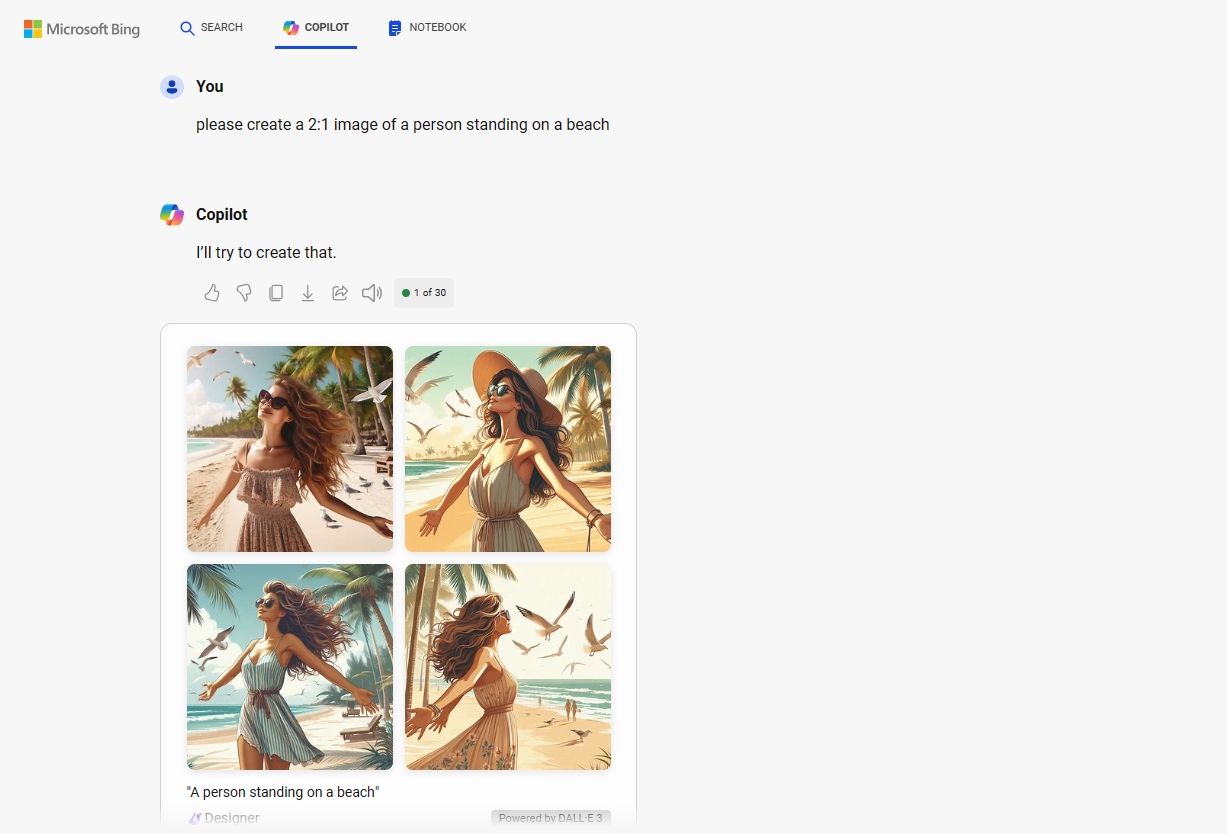
接下来,我对图像应用了几种不同的风格,选择像素艺术和折纸以获得独特的触感。其他选择包括水彩画、版画和蒸汽朋克。每种风格无缝应用,您可以随时返回原始图像。
任何浏览器中的 Microsoft Copilot Image Creator
如果您不使用 Edge,则可以通过其专用站点在任何浏览器中使用 Copilot Image Creator。 Copilot Image Creator 站点基本相同,但有一些差异。
首先,网站版本不具备像 Edge Copilot Image Creator 那样的页面 AI 编辑功能。您可以打开在 Microsoft Designer 中创建的任何图像,但在撰写本文时,此照片编辑器不具备用于更改比例、应用独特样式等的 AI 编辑工具。
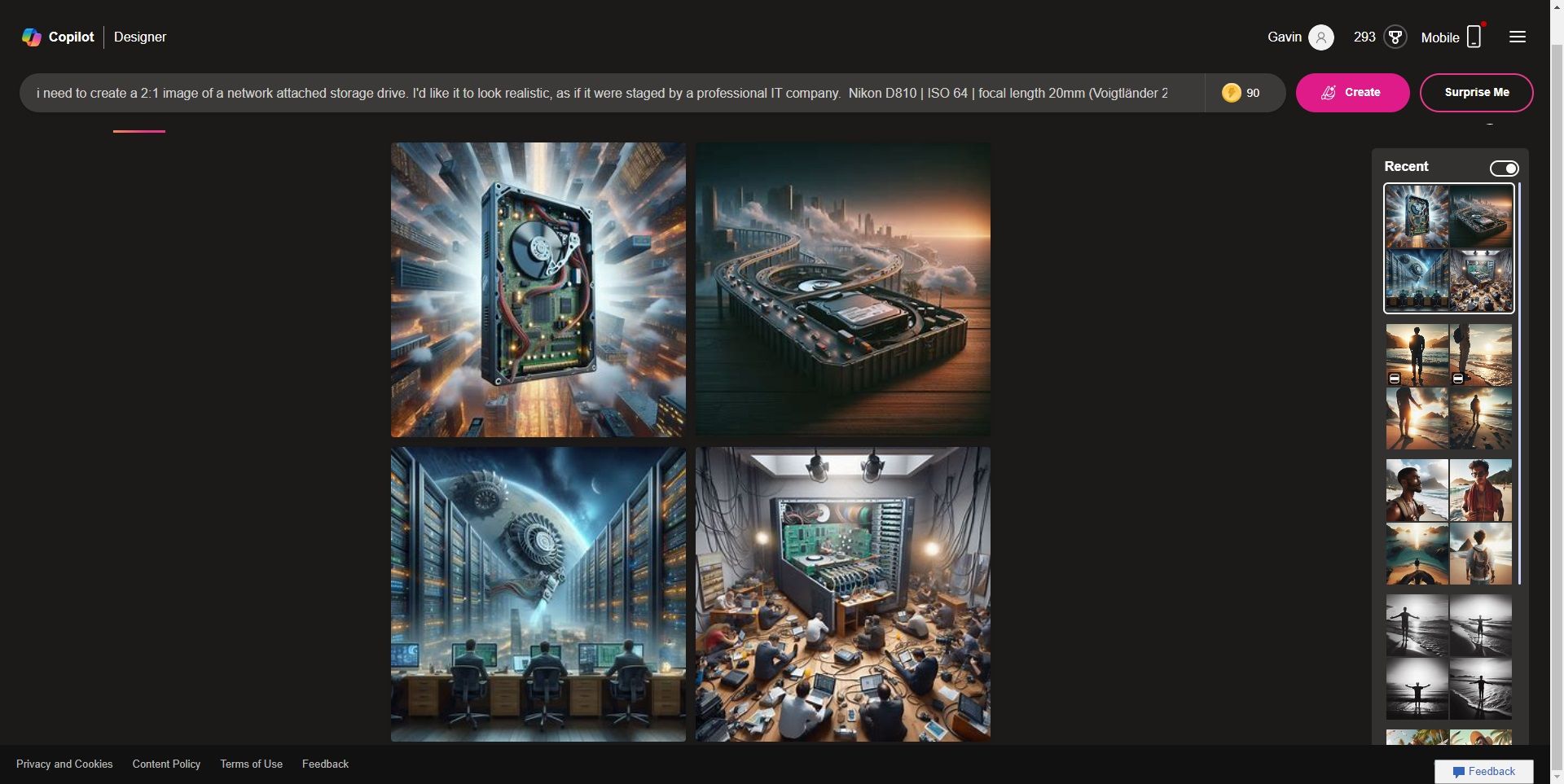
其次,适用于所有浏览器的图像创建器使用“增强”令牌系统来提供快速图像。你一开始有 100 次提升,每次你输入提示时,它都会使用一次提升。一旦您的增强用完,Image Creator 将不会优先考虑您的创作,它们可能需要几分钟的时间才会出现。它似乎对质量、思想和时间没有影响。
我发现有趣的是,在 Copilot on Edge 中生成的 Image Creator 图像将出现在您的 Image Creator 最近的图像中。您对 Copilot on Edge 图像所做的编辑将在您进行编辑时在两个工具之间更新,但这是一个单向过程。
您应该将 Microsoft Copilot Image Creator 或 ChatGPT Plus 与 DALL-E 3 一起使用吗?
令人沮丧的是,Copilot Image Creator 无法创建开箱即用的 2:1 图像,但 Microsoft 的编辑工具可以通过一些额外的点击来处理此问题,因此这不是什么太大的问题。
ChatGPT 不附带任何图像编辑工具,每次您对图像进行更改时,它都会创建一个全新的版本。在下面的图像中,我要求 ChatGPT“创建一个站在海滩上的人的 2:1 图像”,然后要求它“将此图像转换为像素艺术”。它完成了两个请求,但第二个图像是全新的,这不是我想要的。
但是,同样的问题也适用于某些 Microsoft Copilot Image Creator 图像,这是另一个挫折。因此,实际上,如果您想创建特定的 2:1 图像,最好从一开始就使用 ChatGPT,因为您更有可能第一次获得正确的图像。
总的来说,如果您想要一个免费的 AI 文本到图像生成器,那么 Microsoft Copilot Image Creator 是您的最佳选择。它使用简单、功能强大,并输出多种图像类型、样式等。
以上是如何使用 Microsoft 的 Copilot Image Creator 生成独特的 AI 图像的详细内容。更多信息请关注PHP中文网其他相关文章!

热AI工具

Undresser.AI Undress
人工智能驱动的应用程序,用于创建逼真的裸体照片

AI Clothes Remover
用于从照片中去除衣服的在线人工智能工具。

Undress AI Tool
免费脱衣服图片

Clothoff.io
AI脱衣机

Video Face Swap
使用我们完全免费的人工智能换脸工具轻松在任何视频中换脸!

热门文章

热工具

记事本++7.3.1
好用且免费的代码编辑器

SublimeText3汉化版
中文版,非常好用

禅工作室 13.0.1
功能强大的PHP集成开发环境

Dreamweaver CS6
视觉化网页开发工具

SublimeText3 Mac版
神级代码编辑软件(SublimeText3)
 如何使用AGNO框架构建多模式AI代理?
Apr 23, 2025 am 11:30 AM
如何使用AGNO框架构建多模式AI代理?
Apr 23, 2025 am 11:30 AM
在从事代理AI时,开发人员经常发现自己在速度,灵活性和资源效率之间进行权衡。我一直在探索代理AI框架,并遇到了Agno(以前是Phi-
 如何在SQL中添加列? - 分析Vidhya
Apr 17, 2025 am 11:43 AM
如何在SQL中添加列? - 分析Vidhya
Apr 17, 2025 am 11:43 AM
SQL的Alter表语句:动态地将列添加到数据库 在数据管理中,SQL的适应性至关重要。 需要即时调整数据库结构吗? Alter表语句是您的解决方案。本指南的详细信息添加了Colu
 OpenAI以GPT-4.1的重点转移,将编码和成本效率优先考虑
Apr 16, 2025 am 11:37 AM
OpenAI以GPT-4.1的重点转移,将编码和成本效率优先考虑
Apr 16, 2025 am 11:37 AM
该版本包括三种不同的型号,GPT-4.1,GPT-4.1 MINI和GPT-4.1 NANO,标志着向大语言模型景观内的特定任务优化迈进。这些模型并未立即替换诸如
 Andrew Ng的新简短课程
Apr 15, 2025 am 11:32 AM
Andrew Ng的新简短课程
Apr 15, 2025 am 11:32 AM
解锁嵌入模型的力量:深入研究安德鲁·NG的新课程 想象一个未来,机器可以完全准确地理解和回答您的问题。 这不是科幻小说;多亏了AI的进步,它已成为R
 火箭发射模拟和分析使用Rocketpy -Analytics Vidhya
Apr 19, 2025 am 11:12 AM
火箭发射模拟和分析使用Rocketpy -Analytics Vidhya
Apr 19, 2025 am 11:12 AM
模拟火箭发射的火箭发射:综合指南 本文指导您使用强大的Python库Rocketpy模拟高功率火箭发射。 我们将介绍从定义火箭组件到分析模拟的所有内容
 Google揭示了下一个2025年云上最全面的代理策略
Apr 15, 2025 am 11:14 AM
Google揭示了下一个2025年云上最全面的代理策略
Apr 15, 2025 am 11:14 AM
双子座是Google AI策略的基础 双子座是Google AI代理策略的基石,它利用其先进的多模式功能来处理和生成跨文本,图像,音频,视频和代码的响应。由DeepM开发
 您可以自己3D打印的开源人形机器人:拥抱面孔购买花粉机器人技术
Apr 15, 2025 am 11:25 AM
您可以自己3D打印的开源人形机器人:拥抱面孔购买花粉机器人技术
Apr 15, 2025 am 11:25 AM
“超级乐于宣布,我们正在购买花粉机器人,以将开源机器人带到世界上,” Hugging Face在X上说:“自从Remi Cadene加入Tesla以来,我们已成为开放机器人的最广泛使用的软件平台。
 DeepCoder-14b:O3-Mini和O1的开源竞赛
Apr 26, 2025 am 09:07 AM
DeepCoder-14b:O3-Mini和O1的开源竞赛
Apr 26, 2025 am 09:07 AM
在AI社区的重大发展中,Agentica和AI共同发布了一个名为DeepCoder-14B的开源AI编码模型。与OpenAI等封闭源竞争对手提供代码生成功能






